Mac加密文件怎么解密

mac加密文件怎么解密?使用万兴PDF就可以操作了。当我们手中的pdf文档做了加密处理,是需要先对pdf文档进行解密的操作,之后才能够编辑修改pdf文档中的内容。万兴PDF是一款强大的pdf文档编辑处理工具,除了能够编辑pdf文档内容之外,也具有pdf文档解密的功能。本文就来介绍一下,如何使用万兴PDF来解锁mac的加密pdf文件,看看具体的操作步骤是什么,一起学习给mac加密文件解密的方法。
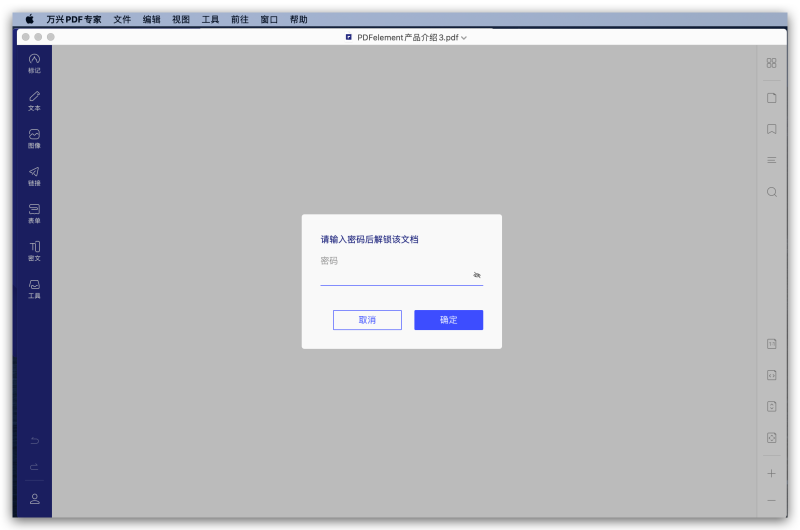
当我们打开pdf文档的时候,发现文档做了加密的处理,需要先对pdf文档进行解密的操作,否则是无法更改pdf文档中的内容,如果大家知道密码,可以按照下边介绍的方法,逐步操作对pdf文档进行解锁。给pdf文档设置密码是为了更好的保证文档的信息安全,也防止其他人随意的修改pdf文档中的内容。
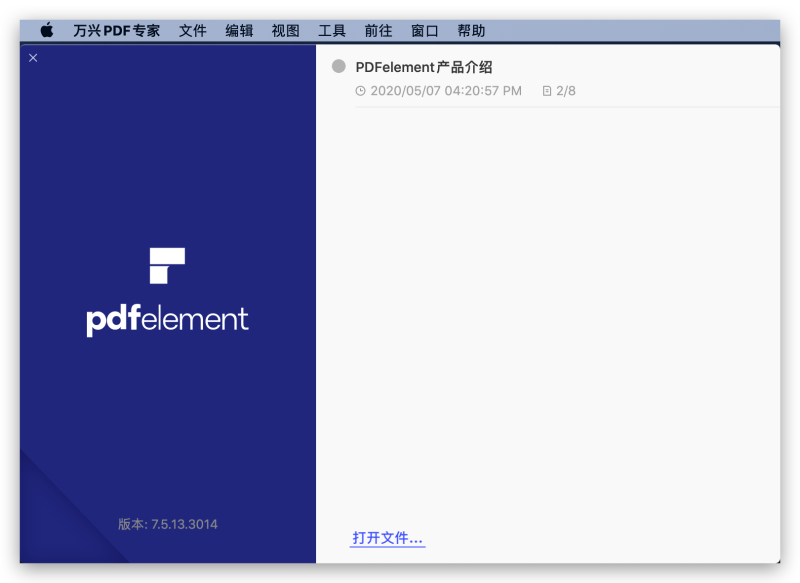
Step1打开文件
步骤一 我们需要先在电脑上打开万兴PDF软件,进入到软件的主页面之后,在软件上方的工具栏中,直接点击“打开文件”的选项,之后在这里上传需要解密的pdf文档就可以了。我们也可以在电脑上选择好需要解密的pdf文档,用拖拽的方式将它拖拽到这里,完成文档上传的操作。
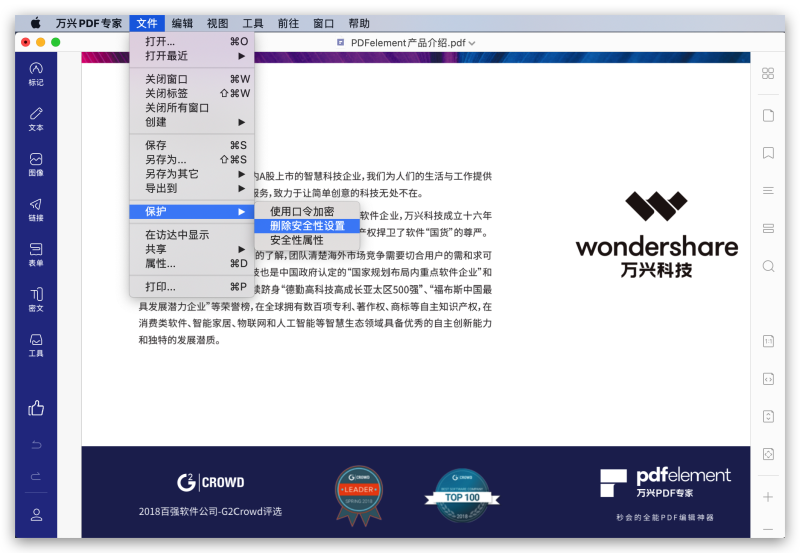
Step2输入密码
步骤二 如果pdf文档做了打开密码的设置,当我们在mac版的万兴PDF中打开pdf文档的时候,页面会直接弹出一个输入密码的提示框,我们需要在这里输入正确的密码,就可以成功的打开pdf文档了。
如果pdf文档做了授权限密码限制的操作,当我们打开pdf文档之后,页面会弹出一个窗口,让我们输入正确的权限密码,单击“输入密码”的选项,输入正确的密码就可以解锁了,否则pdf文档中所有的编辑图标都是灰色的状态,是无法对pdf文档进行新的编辑处理。
Step3删除安全性设置
步骤三 如果要删除pdf文档中的密码,可以点击工具栏的“文件”按钮,在下拉菜单上选择“保护”的选项,之后选择“删除安全性设置”这个选项,我们就可以直接删除当前pdf文档的密码了,之后pdf文档就不受密码限制,可以随意的访问和编辑里边的内容。
万兴PDF除了可以用来删除pdf文档中的密码,也可以用来转换pdf文档的格式,还可以在pdf文档中添加水印,注释和页眉页脚,电子签名等等。万兴PDF还有强大的ocr识别功能,可以用来扫描pdf文档进行图片文字信息的识别与提取操作,有了万兴PDF,能够让我们的pdf文档处理工作更快速更准确!
mac加密文件怎么解密?我们可以使用万兴PDF直接进行pdf文档的解密操作,按照上文介绍的方法就可以了。被设置了密码权限的pdf文档,是无法直接访问或者编辑修改的,需要先有给pdf文档解密的环节。除了用万兴PDF给pdf文档解密之外,也可以用它编辑修改pdf文档中的内容,作为一款全能的pdf文档编辑工具,万兴PDF是值得选择的。

